纯净系统基地-最爱纯净系统!
为硬件保留的内存怎么释放?Win10为硬件保留的内存
2024-07-20作者:纯净系统基地来源:本站原创浏览:
为硬件保留的内存怎么释放?为硬件保留的内存通常是指系统内存的一部分被分配给了特定的硬件设备,例如图形卡、网络适配器或是其他PCIe设备,用于它们的正常运作。如果您的 PC 具有 8 GB 的 RAM,可能只有 7.5 GB 或更少可供 Windows 和应用程序使用。剩余的 0.5 GB 可能会被硬件设备预留,无法供常规应用程序使用。保留内存的大小取决于系统的具体软硬件配置。这部分内存通常不会被操作系统直接管理,而是由相应的硬件驱动程序来控制。纯净系统基地小编给大家分享介绍下Win10为硬件保留的内存的释放方法!
打开「性能」选项卡并选择「内存」。
查看「为硬件保留的内存」旁边的大小值。
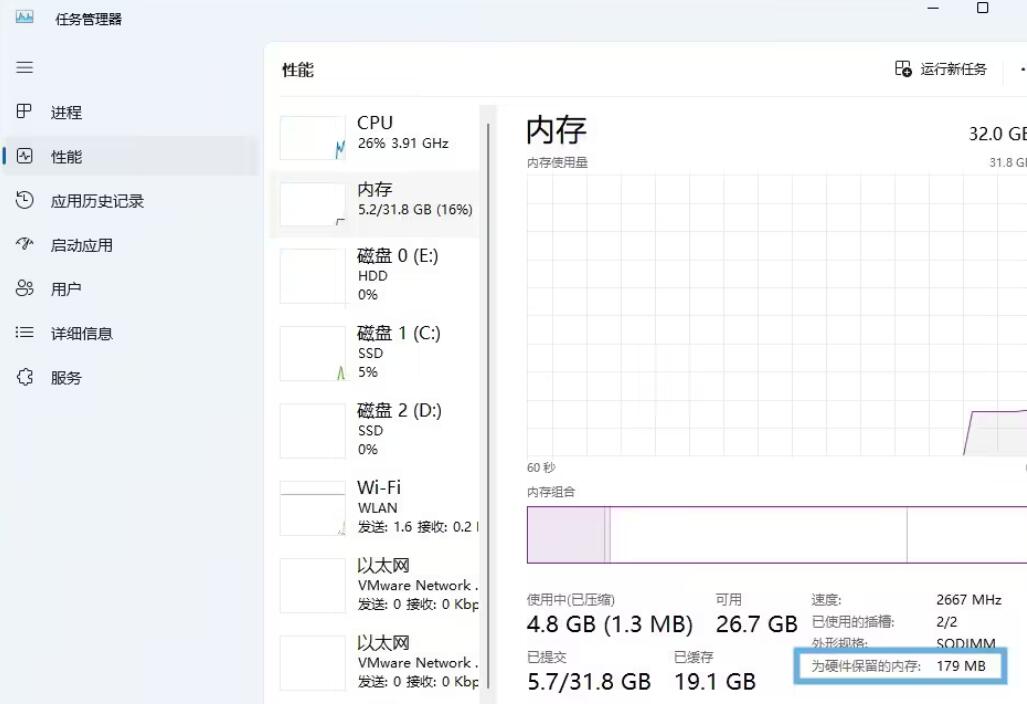
释放方法:
1、点击电脑界面左下角的【开始】图标。
2、在弹出的菜单栏中,输入【msconfig】,会出来相关的程序,如下图所示。
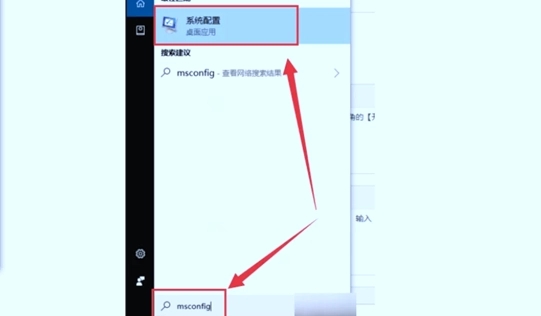
3、点击【msconfig】程序,在电脑界面上会弹出【系统配置】窗口
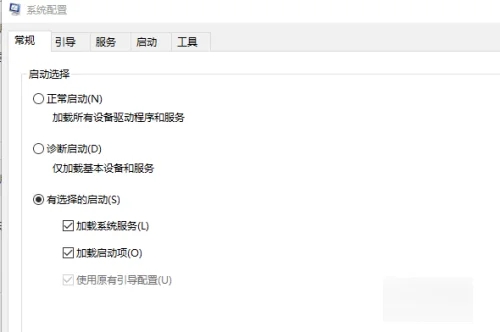
4、将选项卡,切换到【引导】,并点击下方的【高级选项】按钮
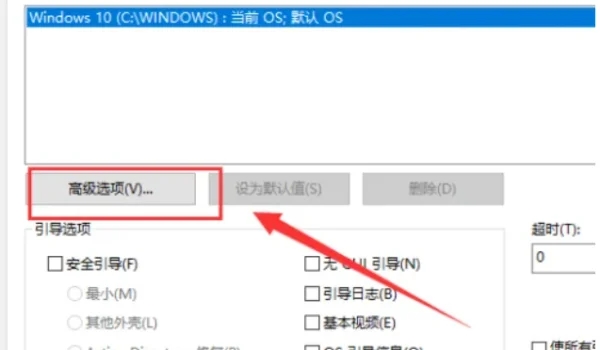
5、会弹出【引导高级选项】窗口,对【最大内存】选择勾选
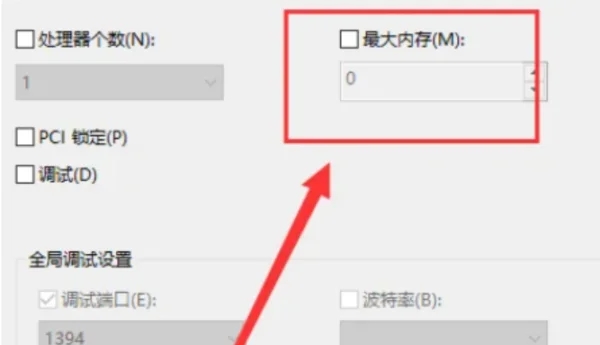
6、完成设置后一定要重启电脑!
以上便是为硬件保留的内存怎么释放的方法!
Win10为硬件保留的内存
使用 Ctrl + Shift + ESC 快捷键打开「任务管理器」。打开「性能」选项卡并选择「内存」。
查看「为硬件保留的内存」旁边的大小值。
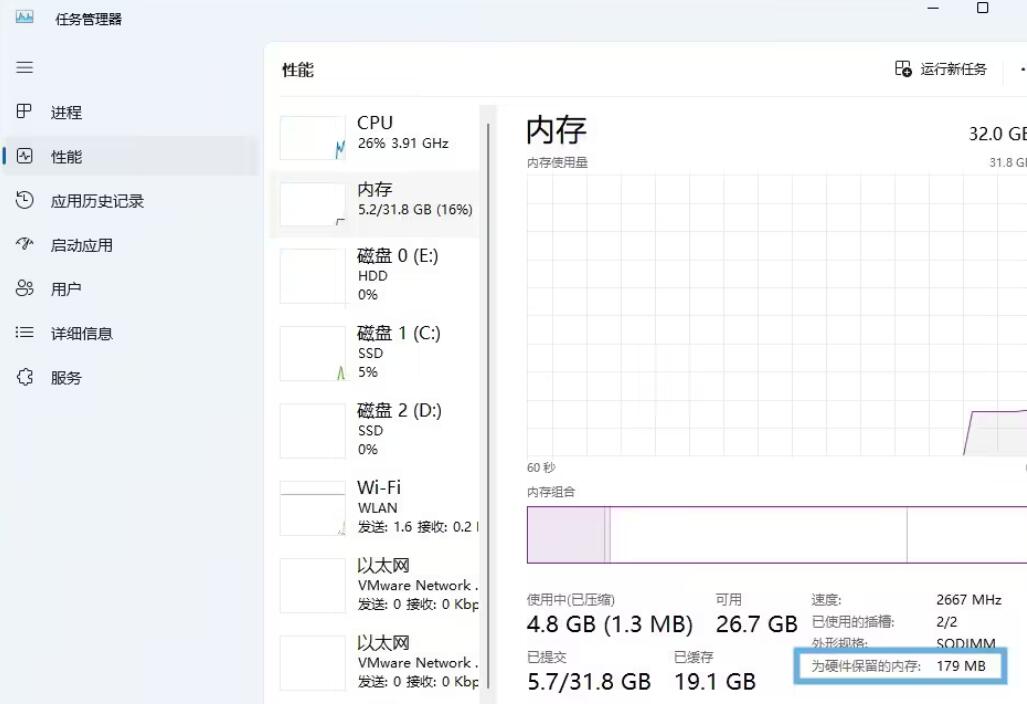
释放方法:
1、点击电脑界面左下角的【开始】图标。
2、在弹出的菜单栏中,输入【msconfig】,会出来相关的程序,如下图所示。
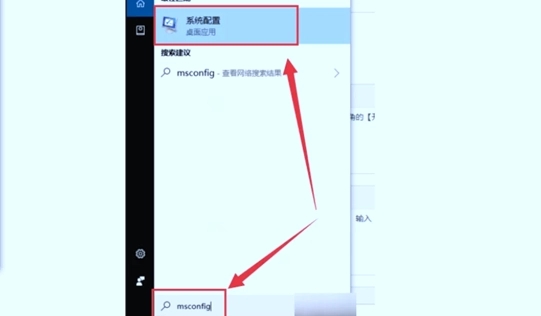
3、点击【msconfig】程序,在电脑界面上会弹出【系统配置】窗口
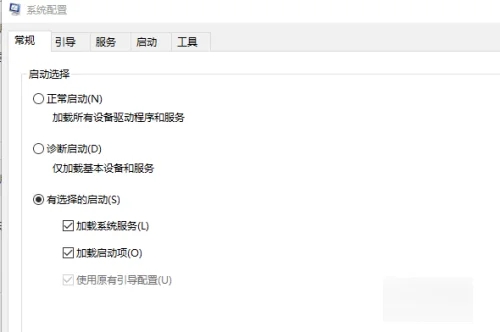
4、将选项卡,切换到【引导】,并点击下方的【高级选项】按钮
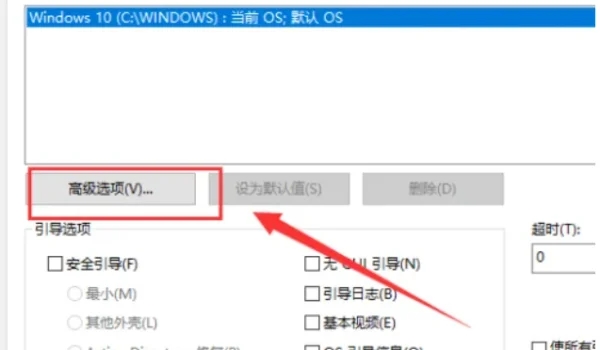
5、会弹出【引导高级选项】窗口,对【最大内存】选择勾选
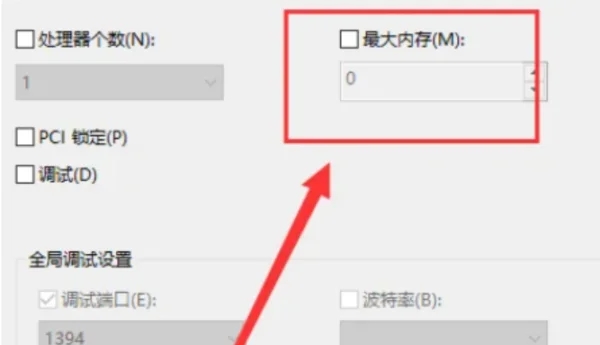
6、完成设置后一定要重启电脑!
以上便是为硬件保留的内存怎么释放的方法!
相关文章
相关下载
热门文章
本类排行
- 1Win11专业版永久激活密钥_Win11专业版最新永久激活密钥
- 2AIDA64序列号大全,AIDA64永久激活码序列号2024
- 3Win10专业版激活密钥2024最新,Win10专业版永久激活密钥2024.5
- 4Win10激活密钥大全|2024最新Win10激活密钥(Win10所有版本永久激活密钥)
- 5Win10企业版激活密钥2024最新,win10企业版永久激活密钥2024.5
- 6不知道解压密码怎么解压?解压密码怎么破?
- 7MyWing阻止关机Win10的解决方法
- 8分区助手怎么扩大C盘?分区助手无损扩大C盘教程
- 9Win11开机速度慢的解决办法
- 10Win11虚拟化安全怎么关?win11关虚拟化安全的方法
猜你喜欢
关注纯净系统基地手机站